Win8设置图片密码提示注册失败的应对办法
一些win8用户在在设置图片密码的时候出现提示注册失败,,注册过程中出现错误 ,提示如下图怎么解决呢?下面就跟着小编一起来了解下Win8设置图片密码提示注册失败的应对办法吧。
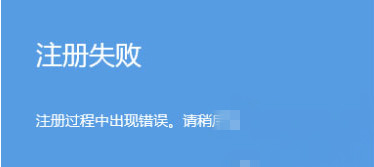
Win8设置图片密码提示注册失败的应对办法如下
原因分析:
要知道如何解决首先我们要知道产生故障的原因,通过分析,这是由于对你设置所用的图片权限不足导致。
解决方法:
1、在Win8系统中找到要使用的图片,右键点击属性;
2、在属性窗口,选择“安全”选项卡。然后点击“编辑”;
3、在组和用户名下,依次点击选中,然后将下面的允许权限更改为“完全控制”点击应用确定即可用它来设置图片密码;
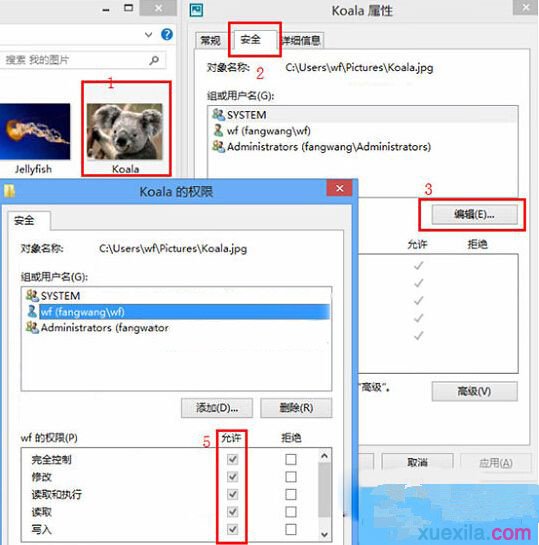
Win8系统设置图片密码的方法:
1、点击组合键【Win+I】,找到【设置】并点击,接着再点击【更改电脑设置】,找到【电脑设置】之后点击里面的【账户】选项;
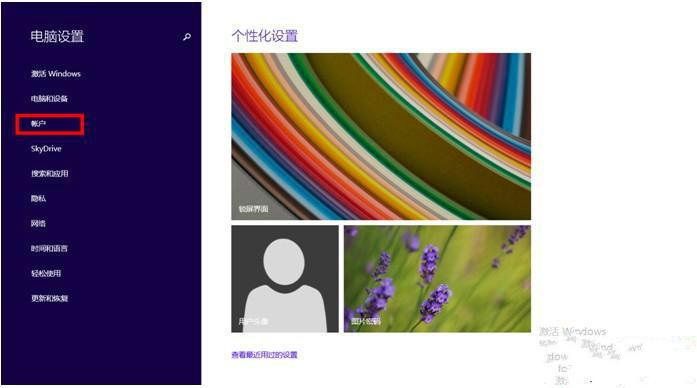
2、先设置好用户密码,然后才可以设置图片的密码。设置好之后,点击【添加】选项;

3、在对图片添加密码的时候首先要进行本地用户密码的验证,在里面输入密码;
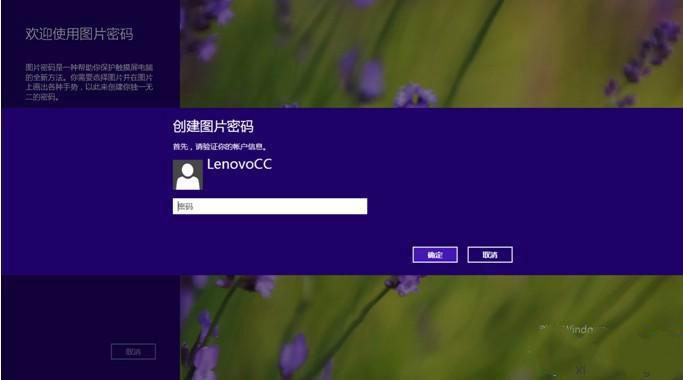
4、左键点击【选择】,选好你要加密码的图片,点击打开;

相关阅读
win7系统排行
热门教程
软件合集